电脑图标太大怎么调小 电脑桌面图标大小调节步骤
更新时间:2024-09-11 13:45:29作者:xtang
在使用电脑的过程中,有时候我们会发现桌面上的图标显示过大,影响了我们的视觉体验,这时候我们就需要对电脑桌面上的图标大小进行调节。调节电脑桌面图标大小并不复杂,只需要按照一定的步骤进行操作即可。接下来让我们一起了解一下如何调节电脑桌面图标大小吧!
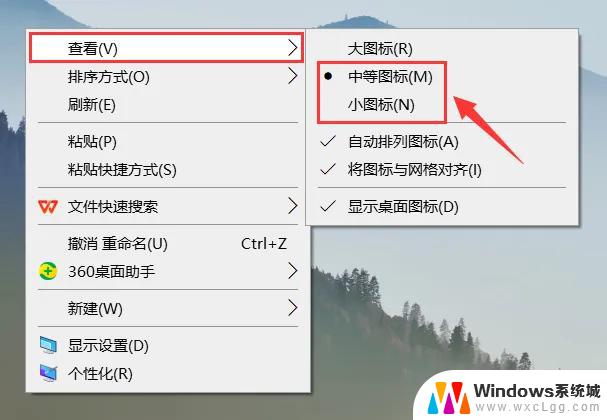
1、通过桌面菜单调整:
鼠标在电脑桌面的空白处右击,在弹出来的菜单。选择【查看】,
点击【查看】旁边的倒立三角形,在弹出的下拉菜单中,可以选择调整图标大小为【大图标】,【中等图标】和【小图标】,默认将桌面图标调整为【小图标】,可以根据自身电脑屏幕的大小进行调整。
2、通过鼠标中间滚轮调整:
在按住Ctrl健的同时,滑动鼠标的中键滚轮。滚轮往前滑,图标变大,滚轮往后滑,图标变小。
在调整桌面图标的过程中,建议勾选【自动排列图标】,以免改变桌面图标大小的时候桌面图标的排列被打乱。
另外,也可以通过【个性化】进行调整。鼠标右键选择最下面的【个性化】,在窗口颜色和外观中点击左下角的【高级外观设置】。然后找到【项目】,在里面出来的下拉框里面选择【图标】,调节图标的大小。
以上就是电脑图标太大怎么调小的全部内容,有需要的用户就可以根据小编的步骤进行操作了,希望能够对大家有所帮助。
电脑图标太大怎么调小 电脑桌面图标大小调节步骤相关教程
-
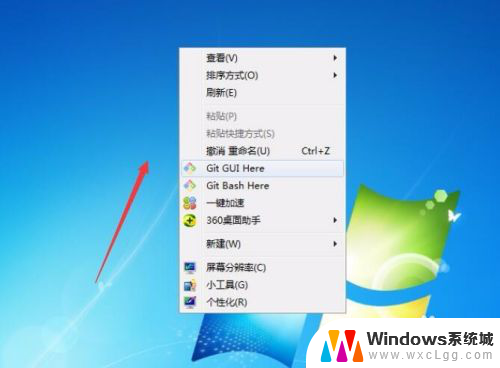 电脑怎么调小桌面图标 电脑屏幕上图标怎么调整大小
电脑怎么调小桌面图标 电脑屏幕上图标怎么调整大小2024-07-18
-
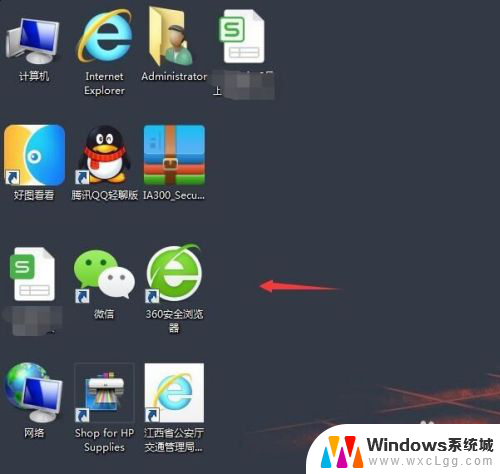 电脑调桌面图标大小怎么调 电脑桌面上的图标怎么缩放
电脑调桌面图标大小怎么调 电脑桌面上的图标怎么缩放2024-08-17
-
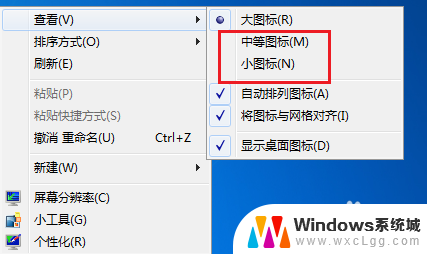 桌面图标改小 电脑桌面图标怎么调整大小
桌面图标改小 电脑桌面图标怎么调整大小2024-04-27
-
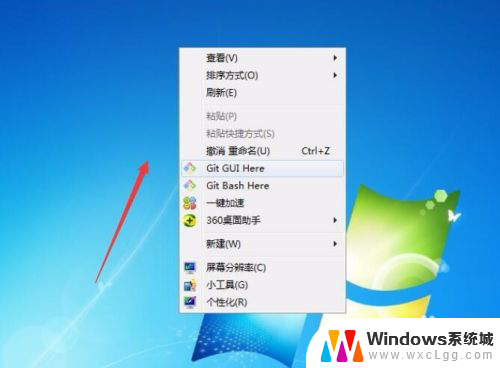 如何调小电脑桌面图标大小 怎么调整Windows电脑屏幕上图标的大小
如何调小电脑桌面图标大小 怎么调整Windows电脑屏幕上图标的大小2023-12-11
-
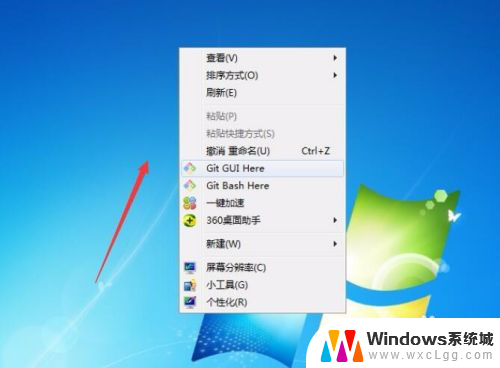 怎样调整图标大小 电脑屏幕图标大小如何调整
怎样调整图标大小 电脑屏幕图标大小如何调整2024-06-11
-
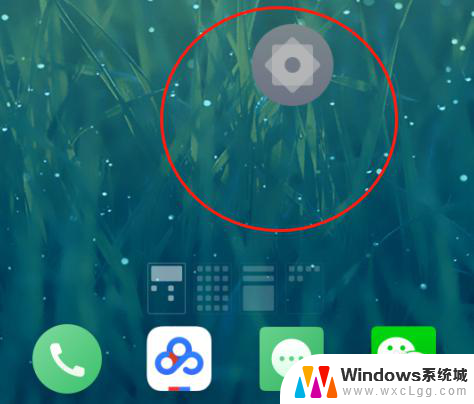 如何把手机桌面图标缩小 手机桌面图标大小怎么调整
如何把手机桌面图标缩小 手机桌面图标大小怎么调整2024-01-03
电脑教程推荐
- 1 固态硬盘装进去电脑没有显示怎么办 电脑新增固态硬盘无法显示怎么办
- 2 switch手柄对应键盘键位 手柄按键对应键盘键位图
- 3 微信图片怎么发原图 微信发图片怎样选择原图
- 4 微信拉黑对方怎么拉回来 怎么解除微信拉黑
- 5 笔记本键盘数字打不出 笔记本电脑数字键无法使用的解决方法
- 6 天正打开时怎么切换cad版本 天正CAD默认运行的CAD版本如何更改
- 7 家庭wifi密码忘记了怎么找回来 家里wifi密码忘了怎么办
- 8 怎么关闭edge浏览器的广告 Edge浏览器拦截弹窗和广告的步骤
- 9 windows未激活怎么弄 windows系统未激活怎么解决
- 10 文件夹顺序如何自己设置 电脑文件夹自定义排序方法